هات اسپات آیفون و روشهای استفاده از آن به عنوان مودم
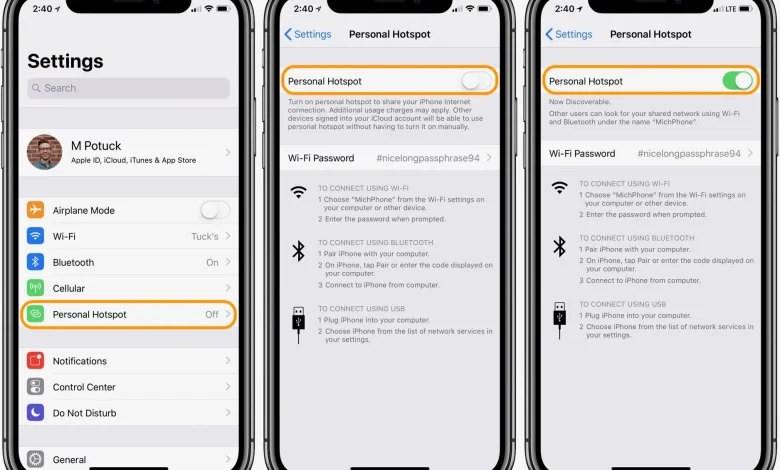
آموزش هات اسپات آیفون و نحوه استفاده از آن به عنوان مودم
مانند دستگاه های اندرویدی، آیفون های اپل نیز از قابلیت Hotspot پشتیبانی می کنند. در نتیجه می توانید از قابلیت hotspot آیفون خود به عنوان مودم استفاده کنید. منتظر توضیحات بیشتر در این زمینه باشید.
شاید تعریف دقیق و علمی ویژگی هات اسپات سخت باشد اما به زبان ساده می توان گفت که قابلیت هات اسپات به کاربر این امکان را می دهد که از موبایل و دستگاه قابل حمل خود به عنوان مودم استفاده کند. برای مثال تصور کنید از اینترنت در سیم کارت خود و بسته های اینترنت اپراتور خود در تلفن همراه خود استفاده کنید. حال اگر در مکانی هستید که امکان اتصال لپ تاپ به شبکه وای فای وجود ندارد، می توانید به راحتی آن را به یک مودم وای فای تبدیل کرده و از طریق قابلیت hotspot دستگاه، لپ تاپ خود را به آن متصل کنید.
در دستگاه های آیفون اپل، حتی امکان اتصال دو دستگاه با استفاده از کابل USB و اتصال بلوتوث وجود دارد. از طریق هات اسپات آیفون این امکان وجود دارد که گوشی خود را به مودم تبدیل کرده و به صورت بی سیم یا کابل با دستگاه دیگری به شبکه اینترنت آن متصل شوید. در این قسمت سعی داریم به طور کامل در مورد هات اسپات آیفون و نحوه استفاده از آن در لپ تاپ های ویندوزی و مک بوک اپل صحبت کنیم و آموزش های لازم را ارائه دهیم. اگر در مورد هر یک از قسمت های توضیح داده شده سوالی دارید می توانید با تلفن های موجود در سایت با کارشناسان ما تماس بگیرید و از آنها کمک بخواهید.
هشدارها در مورد راه اندازی و استفاده از هات اسپات آیفون
قابلیت هات اسپات بسیار مفید است، اما نکاتی وجود دارد که باید هنگام استفاده از آن در نظر داشت. بنابراین سعی داریم به دو نکته بسیار مهم اشاره کنیم. اولین مشکل مربوط به حجم بسته های اینترنت روی سیم کارت است. متاسفانه می توان گفت که بسته های اینترنت اپراتورهای تلفن همراه ما معمولا حجم محدودی دارد. مثلا شاید با پرداخت هزینه ای در حدود ۱۵۰۰۰ تومان بتوانید سه گیگابایت اینترنت همراه بخرید. در این مواقع زمانی که از قابلیت هات اسپات استفاده می کنید و دستگاه های مختلفی مانند لپ تاپ و غیره را متصل می کنید. به شبکه هات اسپات ایجاد شده، سرعت مصرف داده و حجم اینترنت شما بسیار افزایش می یابد. بنابراین اگر نگران حجم بسته اینترنت خود هستید و از نظر مالی محدود هستید، استفاده از قابلیت هات اسپات آیفون یا گوشی های دیگر نمی تواند نتایج خوب و مقرون به صرفه ای برای شما به ارمغان بیاورد.
نکته دوم در مورد گرم کردن بدنه دستگاه در حین استفاده از قابلیت هات اسپات است. متاسفانه استفاده از قابلیت hotspot باعث داغ شدن بیش از حد دستگاه می شود و این مشکل در آیفون اپل بیشتر به چشم می خورد. در نتیجه هات اسپات آیفون باعث گرم شدن قاب آن و در دراز مدت آسیب رساندن به باتری دستگاه و اختلال در عملکرد آن می شود. اگر می خواهید از قابلیت hotspot آیفون استفاده کنید، باید این دو موضوع مهم را در نظر داشته باشید.
چگونه عملکرد hotspot را در آیفون فعال کنیم؟
فعال کردن قابلیت hotspot آیفون آسان است. توجه داشته باشید که با استفاده از سه روش می توانید از قابلیت hotspot آیفون استفاده کنید. این سه روش شامل اتصال Wi-Fi، اتصال بلوتوث و اتصال کابل USB است. در قسمت های بعدی به تمامی این موضوعات پرداخته خواهد شد، اما در این قسمت با نحوه فعال سازی قابلیت hotspot آیفون آشنا می شوید. برای این کار مراحل زیر را دنبال کنید:
ابتدا به تنظیمات آیفون خود بروید و سپس روی گزینه Personal Hotspot ضربه بزنید.
قبل از هر کاری در قسمت Personal Hotspot گزینه Password را انتخاب کنید. در این قسمت رمز عبور شبکه hotspot را در آیفون خود تنظیم کنید. به عنوان مثال، ما این رمز عبور را روی رمز عبور قرار می دهیم، اما هرگز سعی نکنید از این رمز عبور استفاده کنید زیرا یکی از بدترین و قابل پیش بینی ترین پسوردهایی است که یک کاربر می تواند انتخاب کند. بنابراین یک رمز عبور قوی برای اتصال به هات اسپات در آیفون خود تنظیم کنید.
سپس آن را ذخیره کرده و به تنظیمات Personal Hotspot برگردید. اکنون با ضربه زدن روی نوار لغزنده کنار گزینه Personal Hotspot، قابلیت hotspot را در آیفون خود فعال کنید.
اکنون می توانید یک دستگاه خاص را با استفاده از سه روش Wi-Fi، بلوتوث و کابل USB به hotspot آیفون خود متصل کنید.
از طریق Wi-Fi به هات اسپات آیفون متصل شوید
اکثر مردم از Wi-Fi برای اتصال به شبکه هات اسپات استفاده می کنند. روش این کار در دستگاه های مختلف یکسان است و تنها مسیر طی شده ممکن است از نظر ظاهری کمی متفاوت باشد. به عنوان مثال، در سیستم عامل ویندوز، باید به نوار ابزار شبکه Wi-Fi در Access بروید و نام شبکه hotspot را در آیفون خود انتخاب کنید. اگر می خواهید گوشی یا تبلت دیگری را از طریق وای فای به هات اسپات آیفون خود متصل کنید، باید به قسمت تنظیمات وای فای گوشی رفته و شبکه هات اسپات آیفون را انتخاب کنید. در قسمت بعدی نمونه ای از مراحل اتصال مک بوک به هات اسپات آیفون را نشان داده ایم.
از منوی نمایش داده شده، تب مربوط به شبکه های وای فای موجود را انتخاب کرده و سپس گزینه iFono را انتخاب کنید.
حال باید رمز عبوری که برای هات اسپات آیفون خود تعریف کرده اید را در دستگاه مورد نظر خود وارد کنید تا به شبکه هات اسپات موجود متصل شوید. پس از وارد کردن رمز صحیح، گزینه Join را انتخاب کرده و به شبکه مورد نظر متصل شوید. اکنون یک مک بوک، لپ تاپ یا دستگاه دیگری که به هات اسپات آیفون شما متصل است می تواند از اینترنت سیم کارت شما استفاده کند. همچنین لازم است بدانید زمانی که دستگاه به هات اسپات آیفون متصل می شود، تعداد دستگاه های متصل به آن در بالای منوی هات اسپات شخصی نمایش داده می شود.
از طریق بلوتوث به هات اسپات آیفون متصل شوید
با این حال، این روش زیاد توصیه نمی شود و کندتر از دو روش دیگر اجرا می شود. همچنین روش اتصال به هات اسپات آیفون از طریق بلوتوث در لپ تاپ ها و مک بوک های ویندوزی به روش های کاملا متفاوتی انجام می شود که در ادامه با هر دو مورد آشنا می شویم.
اتصال به هات اسپات آیفون از طریق بلوتوث در لپ تاپ ویندوز
برای اتصال به هات اسپات در سیستم عامل ویندوز، اولین قدم این است که آیکون بلوتوث را در نوار وظیفه انتخاب کرده و سپس گزینه Join a private network را انتخاب کنید.
در مرحله بعد باید بر روی گزینه Add Device کلیک کنید. این گزینه در بالا و سمت چپ پنجره جدید قابل مشاهده است.
سپس آیفون خود را در لیست ارائه شده انتخاب کنید و روی Next کلیک کنید.
مدتی صبر کنید تا اتصال موقت برقرار شود. در این شرایط یک کد روی صفحه لپ تاپ شما ظاهر می شود. این کد را با کد نمایش داده شده در آیفون خود مقایسه کنید. اگر هر دو کد یکسان هستند، در آیفون خود Pair را انتخاب کنید و در لپ تاپ خود Yes را کلیک کنید.
مدتی صبر کنید تا آماده سازی اتصال و نصب عناصر لازم توسط سیستم عامل ویندوز لپ تاپ انجام شود.
پس از تکمیل موارد مورد نیاز، صفحه ای مانند تصویر زیر مشاهده خواهید کرد. سپس بر روی iPhone کلیک راست کرده و گزینه Connect via را انتخاب کرده و در نهایت Access Point را انتخاب کنید.
برای انجام این کار در مک بوک اپل، ابتدا به System Preferences و سپس بلوتوث بروید. نام آیفون خود را در لیست ارائه شده پیدا کنید و گزینه Pair را انتخاب کنید.
با انتخاب این گزینه، کدی بر روی صفحه نمایش مک بوک شما ظاهر می شود تا جفت شدن دو دستگاه را تایید کند.
این کد در آیفون شما نیز ظاهر می شود. اگر کد ارائه شده در این بخش با کد ارائه شده در مک بوک شما مطابقت دارد، گزینه Pair را در آیفون خود انتخاب کرده و کمی صبر کنید.
اکنون به منوی اصلی مک بوک خود بروید و تب اتصال بلوتوث دستگاه را انتخاب کنید. در این قسمت نام آیفون (iFone) خود را مشاهده خواهید کرد. به نام آیفون بروید و Connect to a network را انتخاب کنید.
با این کار مک بوک شما از طریق بلوتوث به هات اسپات آیفون متصل می شود. با انتخاب گزینه Disconnect from network می توانید هر زمان که بخواهید این اتصال را متوقف کنید.
با استفاده از کابل USB به هات اسپات آیفون متصل شوید
همچنین می توانید یک لپ تاپ یا رایانه دیگری را با استفاده از کابل USB به شبکه hotspot آیفون خود متصل کنید. برای انجام این کار در سیستم عامل ویندوز، مراحل زیر را دنبال کنید:
ابتدا کامپیوتر ویندوزی و آیفون خود را با استفاده از کابل USB مناسب وصل کنید. سپس در رایانه شخصی یا لپ تاپ ویندوزی خود به تب Windows Network Adapters رفته و اتصال ایجاد شده با نام اترنت و عبارت Apple Mobile Device Ethernet را انتخاب کنید. این شما را به هات اسپات آیفون متصل می کند.
اما در مک بوک های اپل باید به گونه ای دیگر انجام شود. برای این کار پس از اتصال آیفون و مک بوک به یکدیگر از طریق کابل USB به قسمت Network Settings رفته و در لیست سمت چپ گزینه iPhone را انتخاب کنید. این یک ارتباط بین دو دستگاه برقرار می کند و مک بوک شما را به هات اسپات آیفون متصل می کند.
برای اتصال به شبکه هات اسپات آیفون کدام روش را انتخاب کنیم؟
همانطور که مشاهده می کنید می توانید از سه روش مختلف برای اتصال و استفاده از شبکه هات اسپات آیفون استفاده کنید. در روش اول از عملکرد وای فای برای اتصال به هات اسپات استفاده کردیم، در روش دوم از عملکرد بلوتوث و در روش سوم از کابل USB استفاده کردیم. اما کدام یک از این روش ها بهتر و کاربردی است؟
هر یک از سه روش ذکر شده دارای مزایا و معایبی است که قبل از استفاده از بهترین روش باید مورد توجه قرار گیرد. ما با اتصال Wi-Fi به آیفون شروع می کنیم. اتصال به هات اسپات آیفون از طریق وای فای نسبت به دو روش دیگر امنیت کمتری دارد زیرا هر کس دیگری که در محدوده سیگنال وای فای آیفون شما باشد می تواند به آیفون متصل شود، اما از طرف دیگر می توانید Feature که برای اتصال تلفن های ثانویه استفاده می شود. یا تبلت به آیفون.
روش دوم که روش اتصال بلوتوث است از نظر امنیت بهتر از اتصال وای فای است اما از طرفی کمترین قدرت سیگنال را دارد. همچنین توجه داشته باشید که برای استفاده از این روش، هر دو دستگاه باید از بلوتوث پشتیبانی کنند. در نتیجه مزیت اصلی اتصال به آیفون از طریق بلوتوث به امنیت بیشتر آن مربوط می شود.
اما روش سوم، اتصال از طریق کابل USB، امنیت بیشتری نسبت به روشهای دیگر دارد و حتی به شما امکان میدهد رایانههای رومیزی را که از بلوتوث و وایفای پشتیبانی نمیکنند به هات اسپات آیفون متصل کنید. همچنین اگر در این روش از کابل USB مناسب استفاده کنید، سرعت تبادل اطلاعات بسیار بهتر خواهد شد. تنها ضعف این روش نیاز به کابل USB به عنوان رابط اتصال است. امیدواریم توانسته باشیم از طریق این مقاله اطلاعات مرتبط و کاملی را با شما در میان بگذاریم.

